xp系统电脑关机重启后自动还原的图文技巧
发布日期:2019-07-17 作者:系统之家官网 来源:http://www.gw3c.com
今天和大家分享一下xp系统电脑关机重启后自动还原问题的解决方法,在使用xp系统的过程中经常不知道如何去解决xp系统电脑关机重启后自动还原的问题,有什么好的办法去解决xp系统电脑关机重启后自动还原呢?小编教你只需要 1.首先在键盘上找到”徽标“+”R“,同时按住, 2.之后会弹出下面这个对话框就可以了。下面小编就给小伙伴们分享一下xp系统电脑关机重启后自动还原的详细步骤:
1.首先在键盘上找到”徽标“+”R“,同时按住,如图
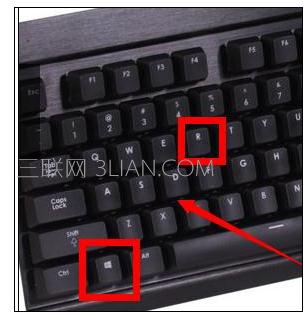
2.之后会弹出下面这个对话框,如图
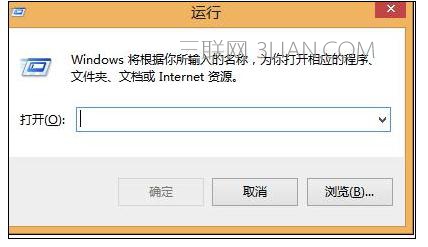
3.在运行里面输入gpedit.msc,如图
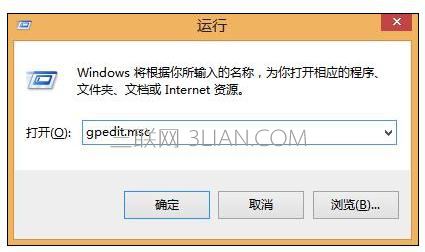
4.找到”用户配置——管理模板——桌面“(左面部分),然后在右侧找到”退出时不保存设置“,设置成禁用即可。如图
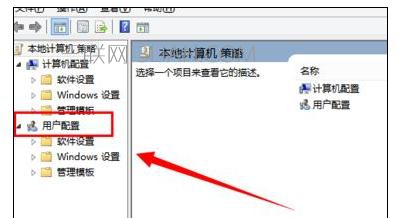
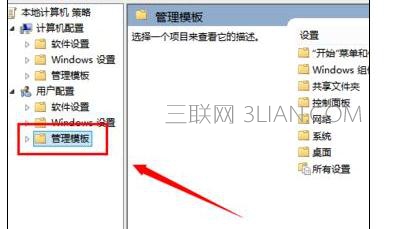
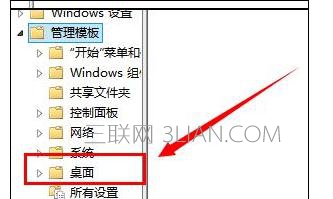
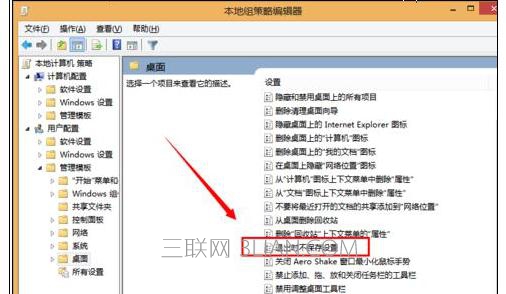

相关教程
- 栏目专题推荐
- 系统下载推荐
- 1系统之家 Windows8.1 64位 老机装机版 v2020.04
- 2系统之家 ghost win10 64位专业增强版v2019.09
- 3系统之家Win7 精英装机版 2021.09(64位)
- 4系统之家 ghost win8 64位官方专业版v2019.09
- 5系统之家Ghost Win11 64位 家庭纯净版 2021.09
- 6雨林木风Windows7 安全装机版64位 2020.10
- 7系统之家Ghost Win10 32位 办公装机版 2021.04
- 8番茄花园Windows xp 纯净装机版 2021.02
- 9系统之家 ghost win10 32位最新专业版v2019.09
- 10雨林木风Win7 32位 好用装机版 2021.09
- 系统教程推荐
- 1相关win10系统中如何建立区域网的全面解答
- 2xp系统打开腾讯游戏tgp页面发生白屏的具体教程
- 3还原win10文件夹选项的步骤|win10文件夹选项不见了如何解决
- 4手把手恢复win7系统安装photoshop软件的方案?
- 5xp系统智能创建还原点节约硬盘空间的还原方案
- 6解决win7迅雷出现崩溃_win7迅雷出现崩溃的教程?
- 7大神为你windows7开机总会卡在“windows启动管理器”界面的办法?
- 8详解win7系统提示“内置管理员无法激活此应用”原因和的问题?
- 9技术员研习win10系统查看电脑是多少位系统的问题
- 10笔者详解win10系统按Ctrl+A全选快捷键没有反应的技巧

